DNF专用工具箱7.0【附进程批量优化插件】,最新的DNF工具箱插件补丁,适配7.0版本工具箱资源,直接双击开启工具箱,按照提示操作即可,软件主要功能在于优化游戏体验,提高流畅度,避免一些常见的进程错误,让游戏体验更加舒适。同时还有一个批处理优化DNF流程进程插件,可以搭配使用,有相关DNF优化体验需求的朋友们不妨试试吧!
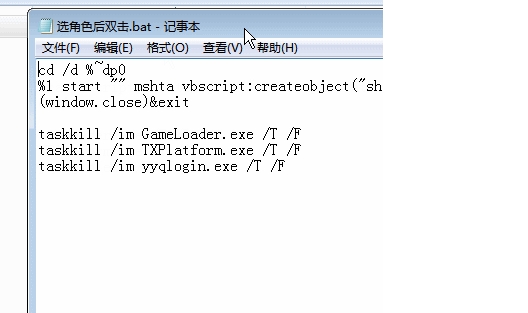
DNF专用工具箱说明
1.如果你的DNF经常卡黑屏连接服务器,请使用加速器
(推荐使用网易UU,免费好用。也可以使用Wegame自带的加速,但切记选择强制加速,因为智能加速经常掉线;如果你网好请关闭Wegame的加速)
2.清理垃圾软件推荐:CCleaner(X管家,X卫士的清理垃圾在它面前就是DD)
3.如果你的配置足够但DNF还是经常出现卡屏等状况,请整理DNF所在硬盘的磁盘碎片!
方法:(假设DNF游戏放在D盘)我的电脑——在D盘上右击——属性——工具——优化——选择D盘——点击分析和优化即可。
重要说明:整理磁盘碎片仅适用于机械硬盘,如果你使用固态硬盘(SSD),请切勿整理磁盘碎片,否则后果自负!
4.对于w7、w10的系统,一些老机器可能会因系统方面的问题出现卡顿。可以参照如下方式手动进行进一步简单的优化:
①禁用家庭组/Windows search/superfetch
方法:右键我的电脑——管理——服务——找到HomeGroup开头的两项服务——分别右键——属性——停止——将启动类型改为禁用即可。
除此两项之外,名为Windows search/superfetch的三项服务也可以照上边步骤操作!【Windows update不建议禁用,superfetch看个人情况】
②设置虚拟内存
方法:右键我的电脑——属性——高级系统设置——高级——第一个设置按钮——高级——更改——取消自动管理的复选框——
点击自定义大小——将初始大小和最大值都改写为下边“推荐”的数值——点击设置——确定退出,重启即可
您也可以根据自己磁盘的容量,适当加大最大值的数值,但不要过大!
PS:若您使用过程中,遇到bug或问题,请于原贴留言回复,谢谢!
DNF专用工具箱使用
1.使用前请【确保】已经关闭DNF和WeGame;
2.使用本工具箱后,在启动游戏时务必手动点击【跳过检测】;
3.更新游戏时:需要先恢复全家桶待更新完再禁用,否则会显示文件被占用:
4.如果你第一次使用或下载了本工具的最新更新,请先执行【4.清理插件】,再执行【1.禁用全家桶】
DNF优化教程
【更新日志】
[2019.7.26更新]
v7.0 patch3
重写了TesService.exe以防止弹出对话框
新增清理DNF垃圾规则
[2019.7.3更新]
v7.0 patch3
新增清理DNF垃圾规则
移除WeGame脚本工具(已过时)
[2018.12.26更新]
v7.0 patch3
尝试修正更新失败问题


















 大小: 15.0M
大小: 15.0M

 一流游戏变速器V0.3 绿色免费版
一流游戏变速器V0.3 绿色免费版  起凡游戏平台2022官方版v2.4.0.0 最新版
起凡游戏平台2022官方版v2.4.0.0 最新版  Flash游戏修改大师V3.3 绿色版
Flash游戏修改大师V3.3 绿色版  快玩游戏盒v3.6.5.8 官方最新版
快玩游戏盒v3.6.5.8 官方最新版  游窝游戏盒v1.2.3.5官方最新版
游窝游戏盒v1.2.3.5官方最新版  宅霸联机平台4.5.0官方版
宅霸联机平台4.5.0官方版  QQ游戏20215.28 官方正式版
QQ游戏20215.28 官方正式版  VirtuaNES(FC模拟器)0.97 简体中文版
VirtuaNES(FC模拟器)0.97 简体中文版  游侠对战平台V7.06 官方版
游侠对战平台V7.06 官方版  最成功的GBA模拟器1.80 SVN1131 中文版
最成功的GBA模拟器1.80 SVN1131 中文版  PS2模拟器PCSX20.9.9 SVN4897 全插件汉化版
PS2模拟器PCSX20.9.9 SVN4897 全插件汉化版  JoyToKey汉化版6.6 绿色汉化版
JoyToKey汉化版6.6 绿色汉化版  snes模拟器(Snes9x)1.53 简体中文版
snes模拟器(Snes9x)1.53 简体中文版  Mame32 Plus! 模拟器105U5中文版
Mame32 Plus! 模拟器105U5中文版  金山游侠V 官方正式版
金山游侠V 官方正式版  我的世界国服【网易版】1.8.0.35383 官方中文版
我的世界国服【网易版】1.8.0.35383 官方中文版  origin平台v10.5.112.50486 简体中文版
origin平台v10.5.112.50486 简体中文版  GBA-GBC模拟器(VisualBoyAdvance-M)2.0.0 官方最新版
GBA-GBC模拟器(VisualBoyAdvance-M)2.0.0 官方最新版  腾讯start云游戏平台pc版客户端v0.11.0.13794 官方最新版
腾讯start云游戏平台pc版客户端v0.11.0.13794 官方最新版  vs对战平台v5.2 官方正式版
vs对战平台v5.2 官方正式版  完美游戏平台PGPv2.9.51.1128 官方最新版
完美游戏平台PGPv2.9.51.1128 官方最新版